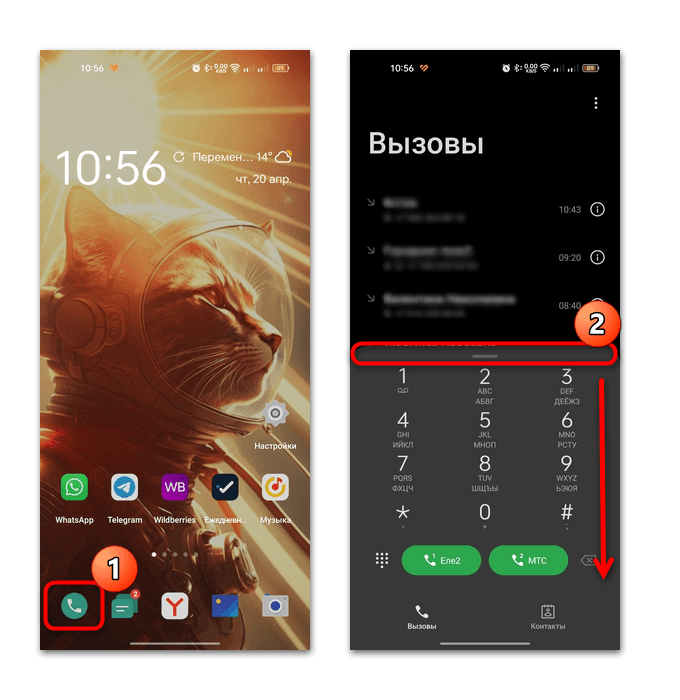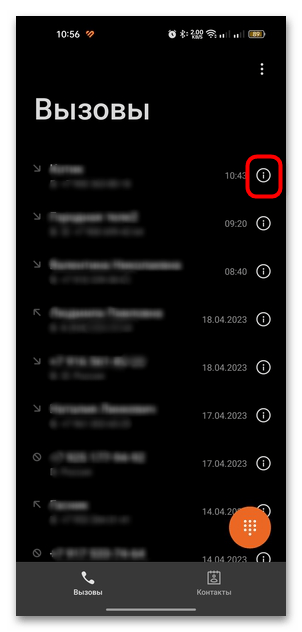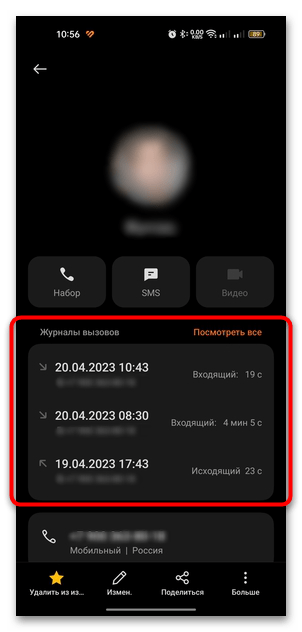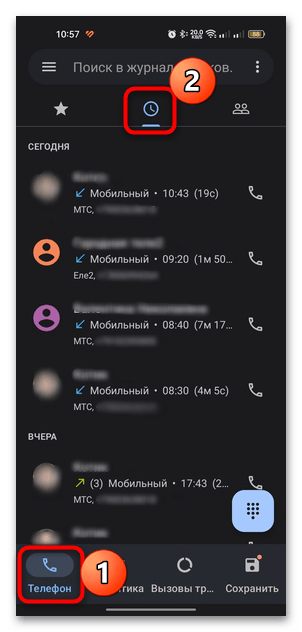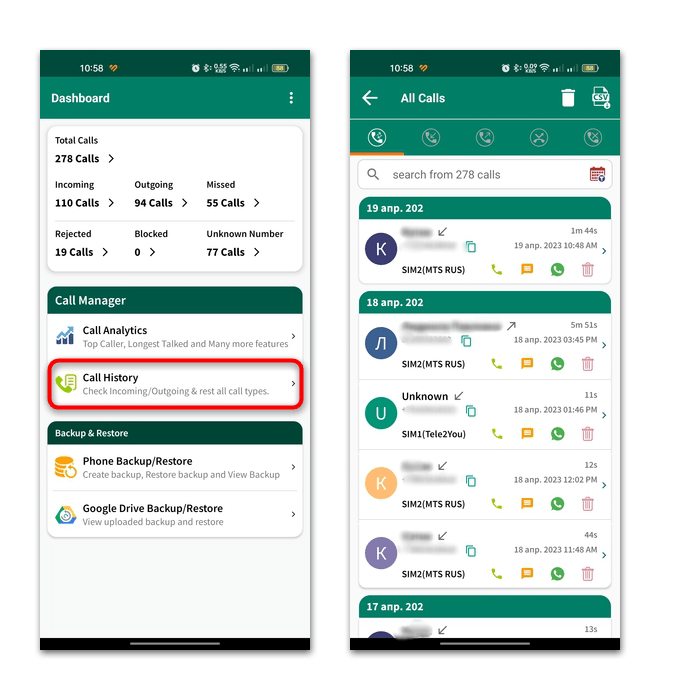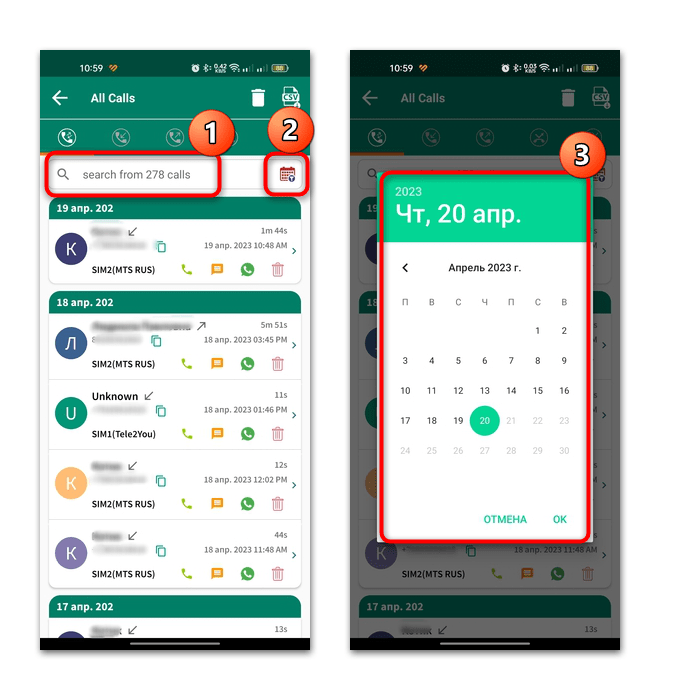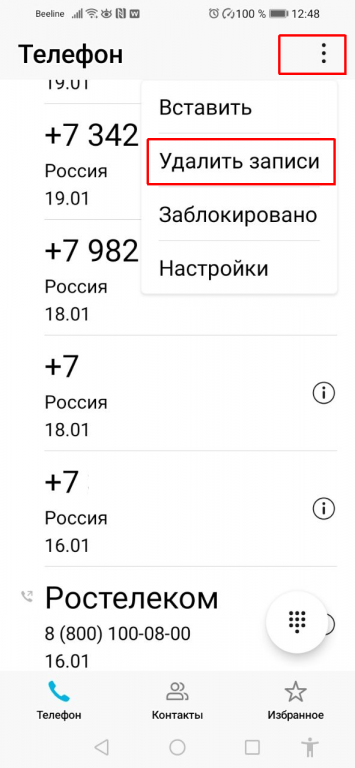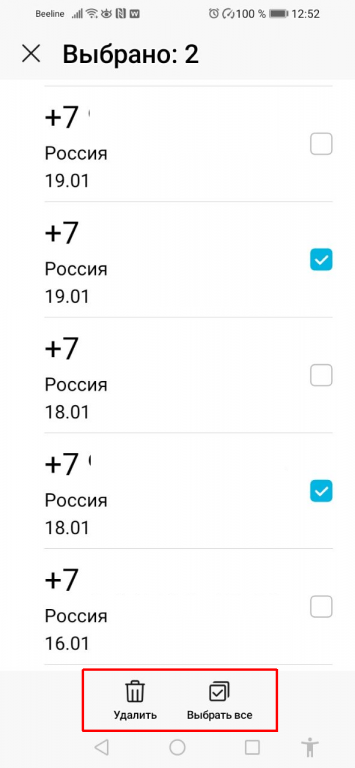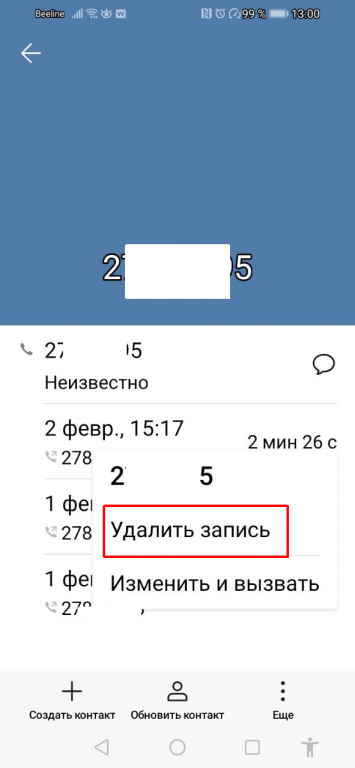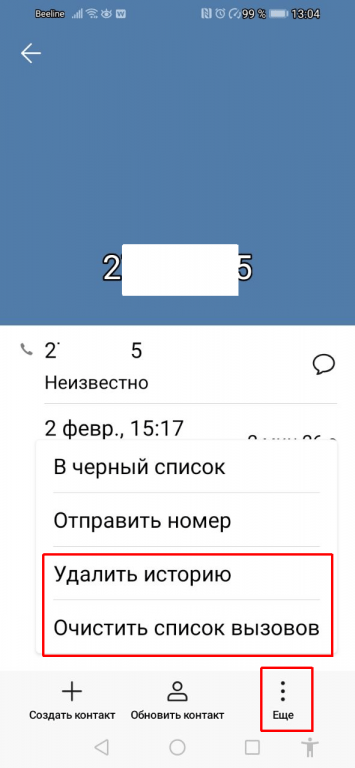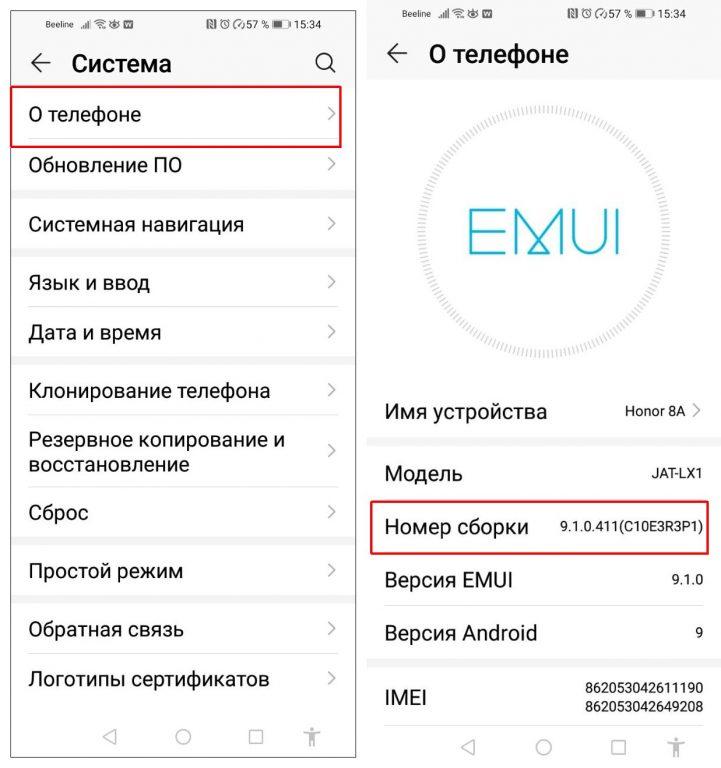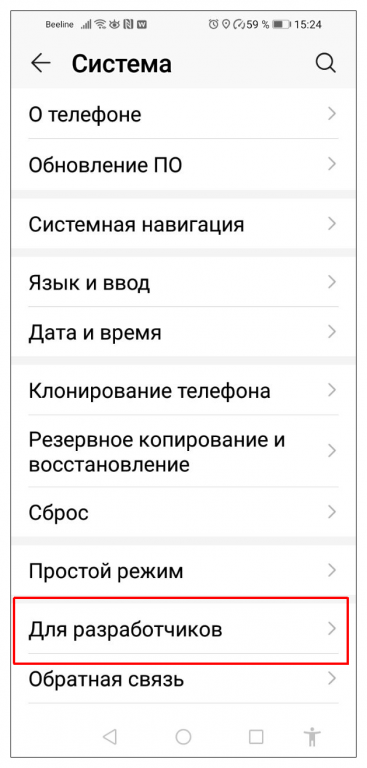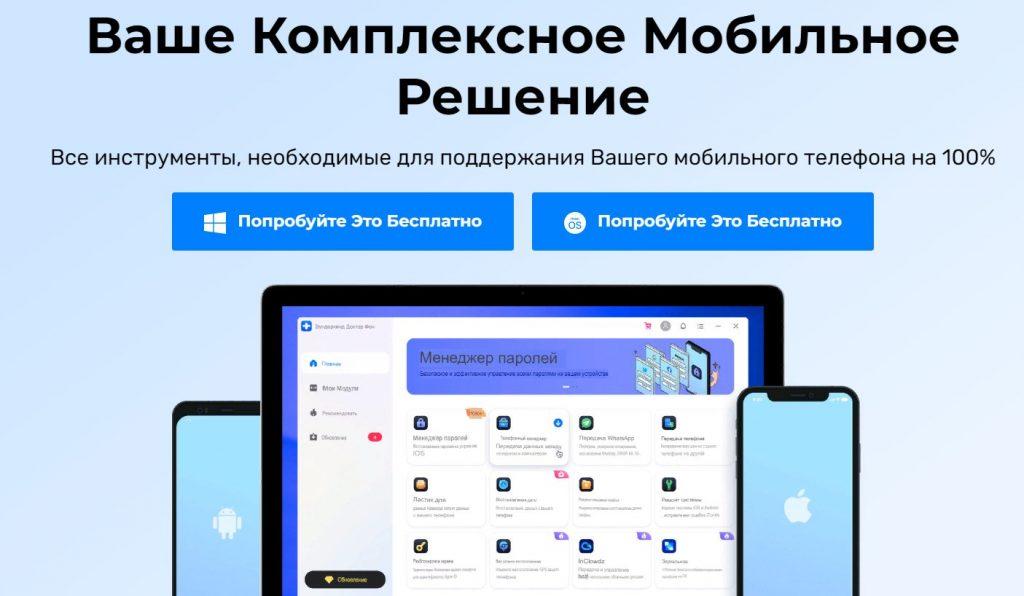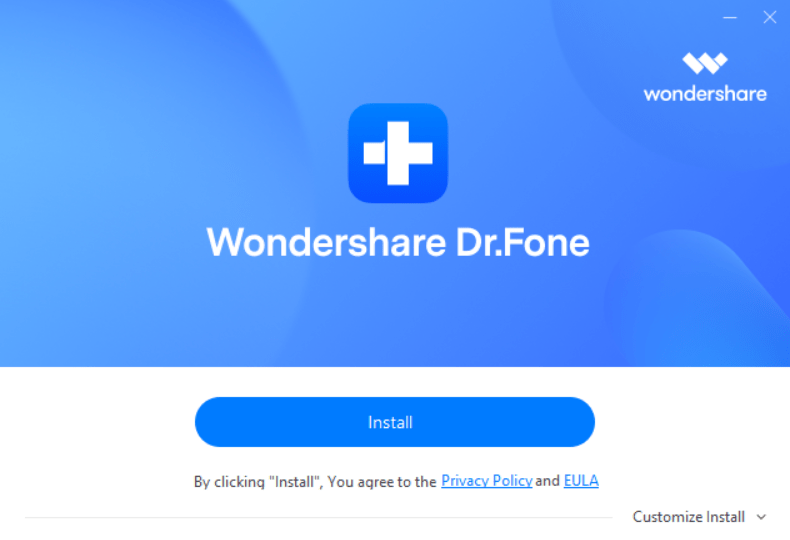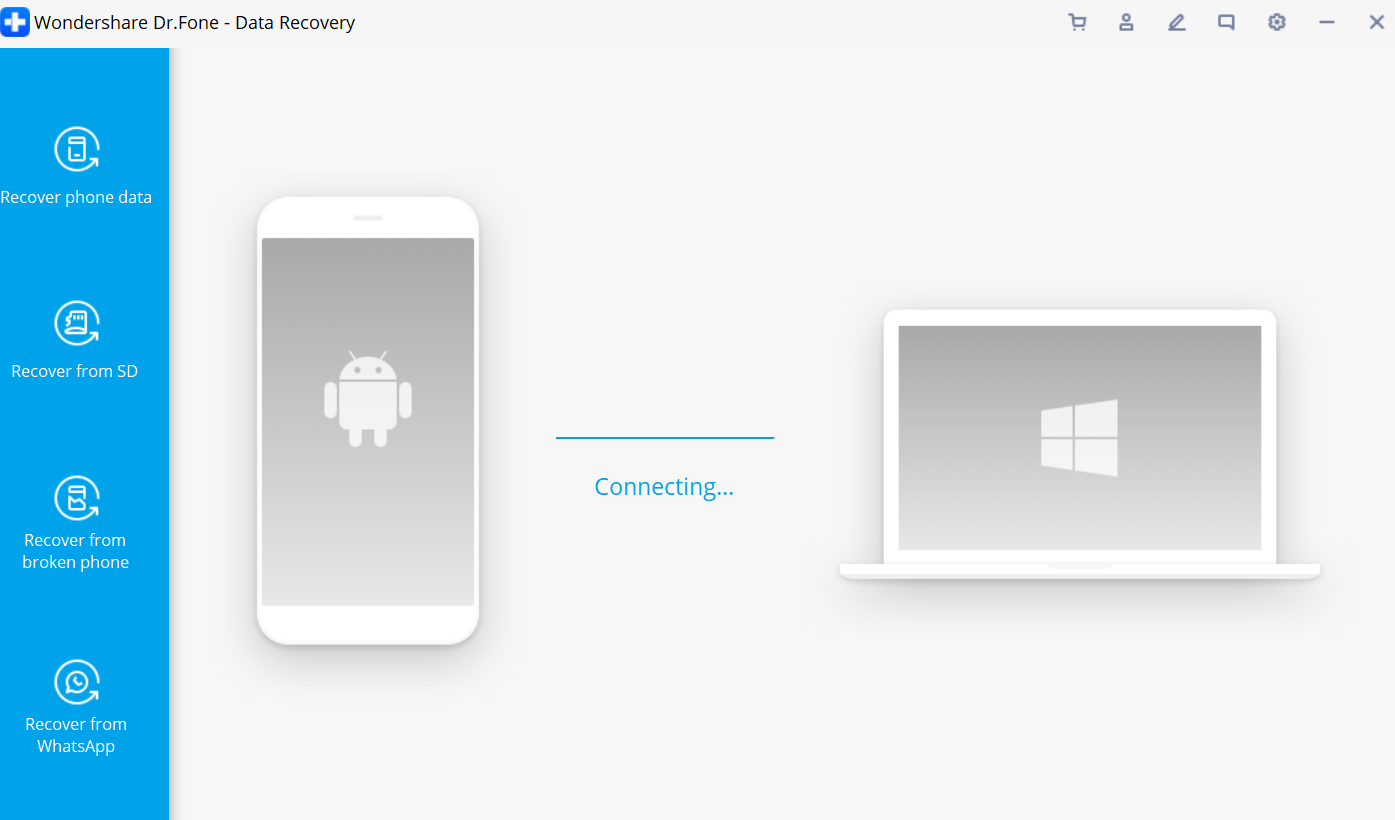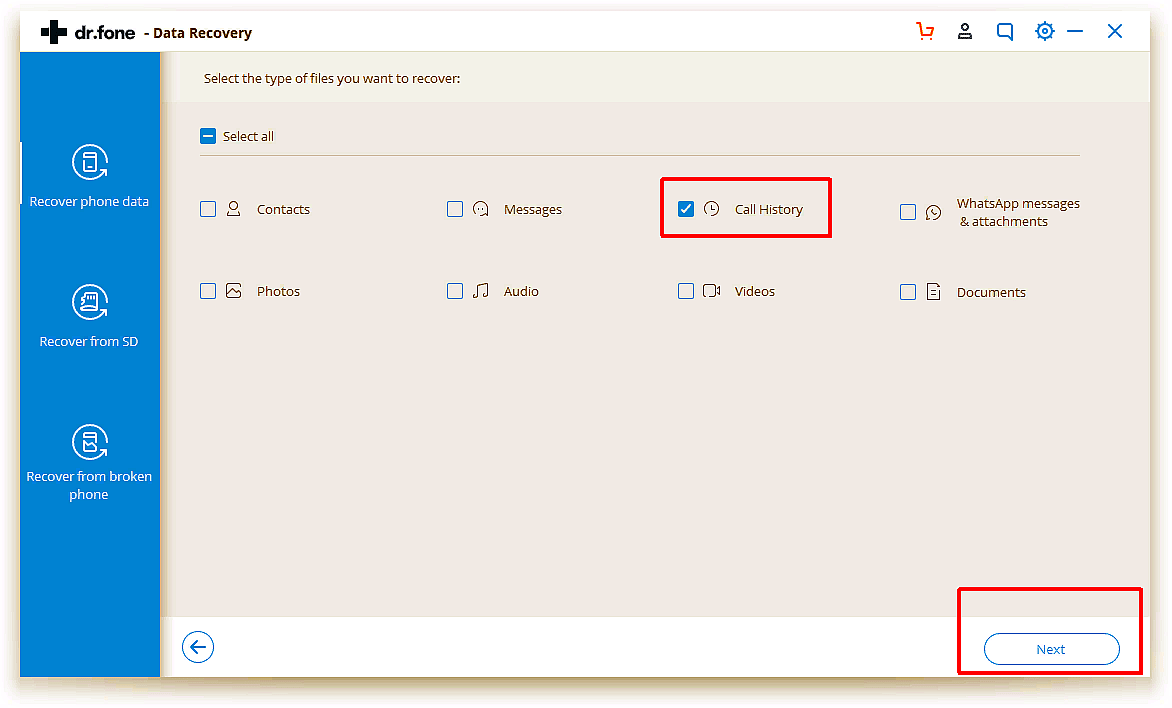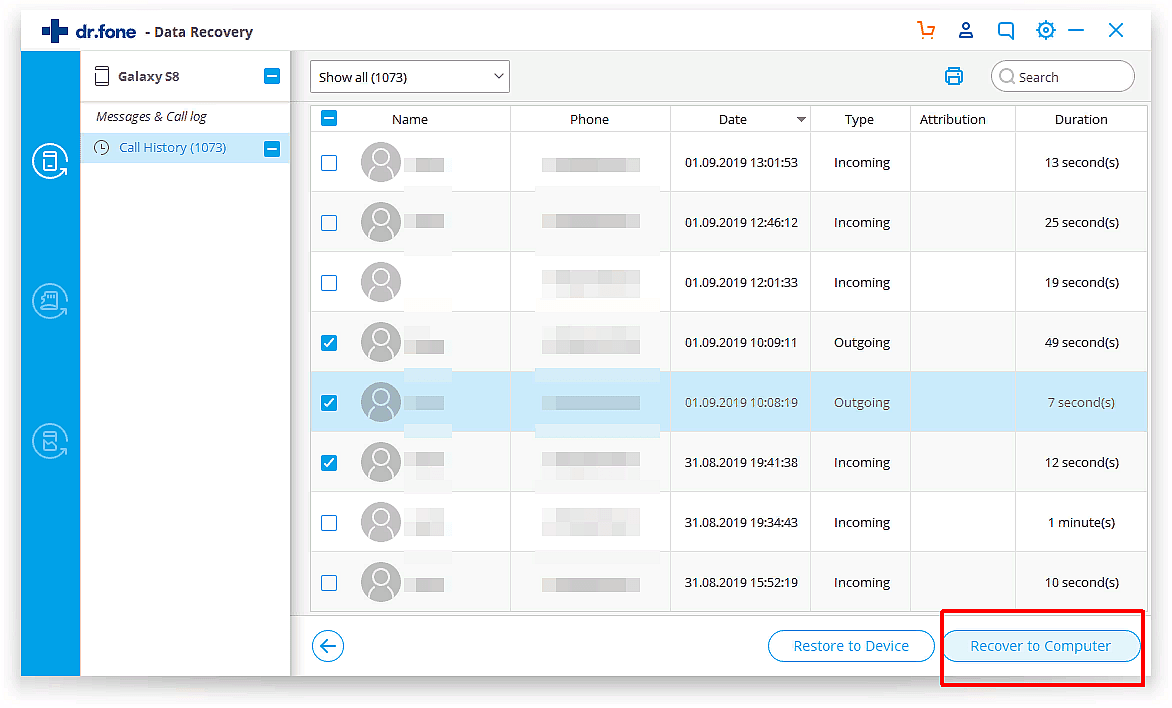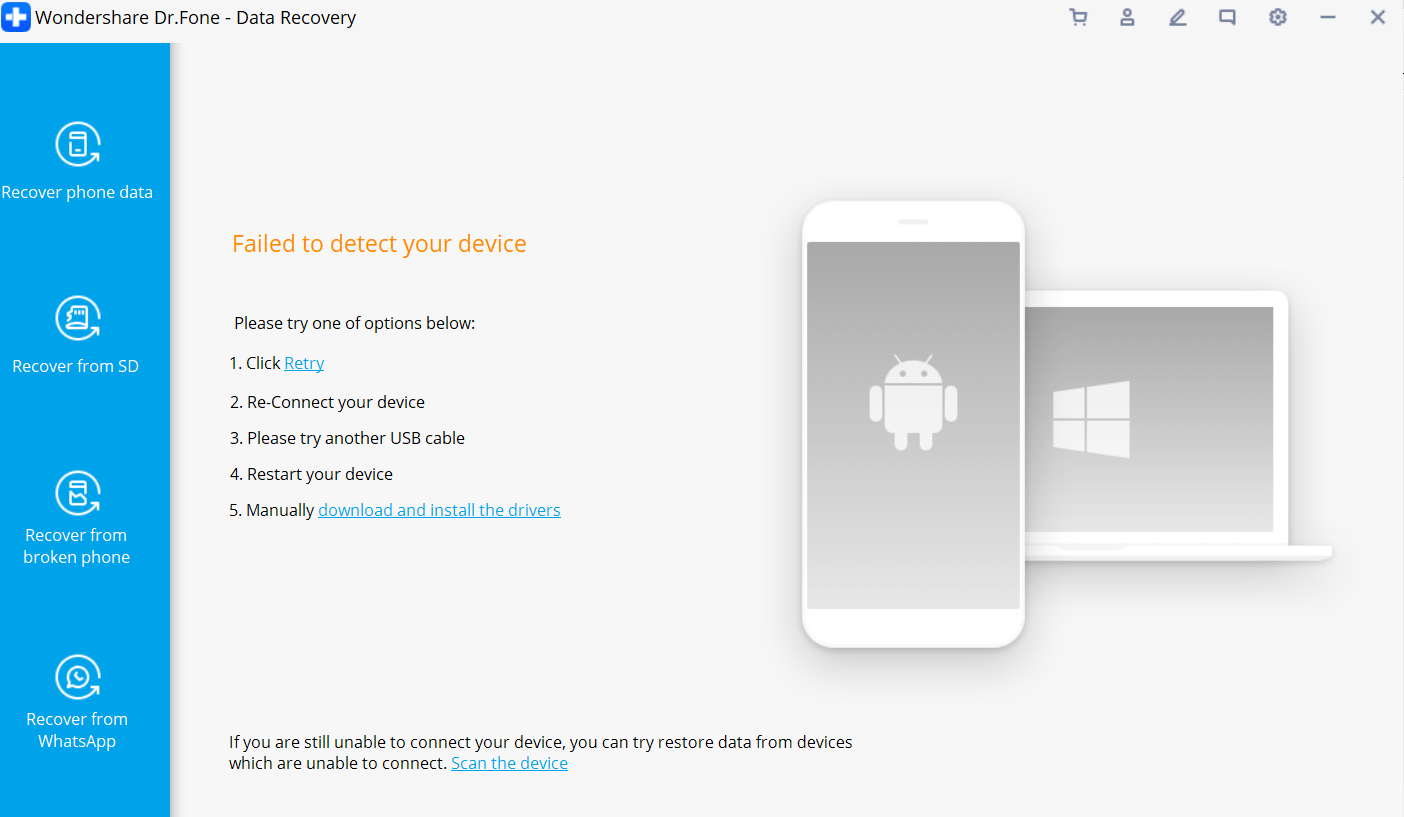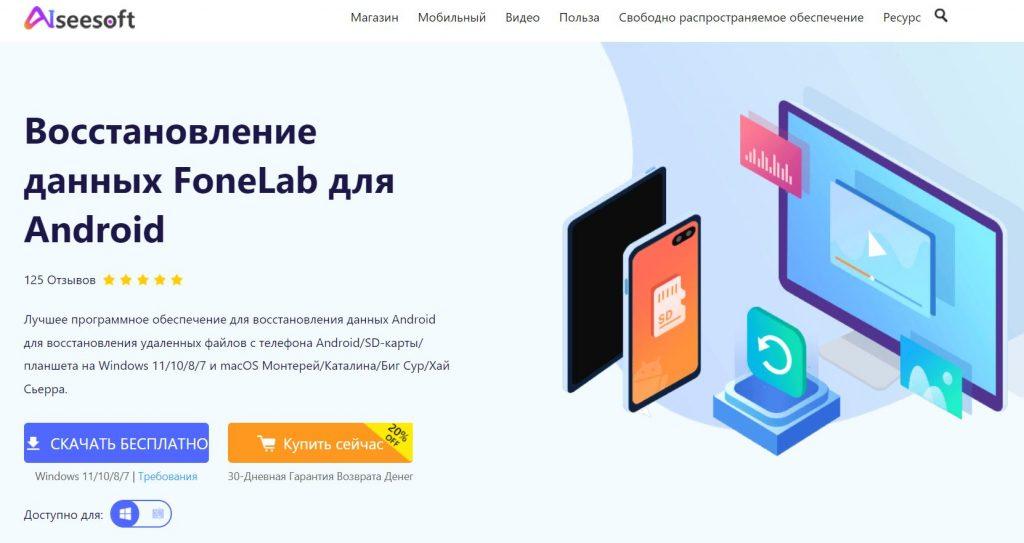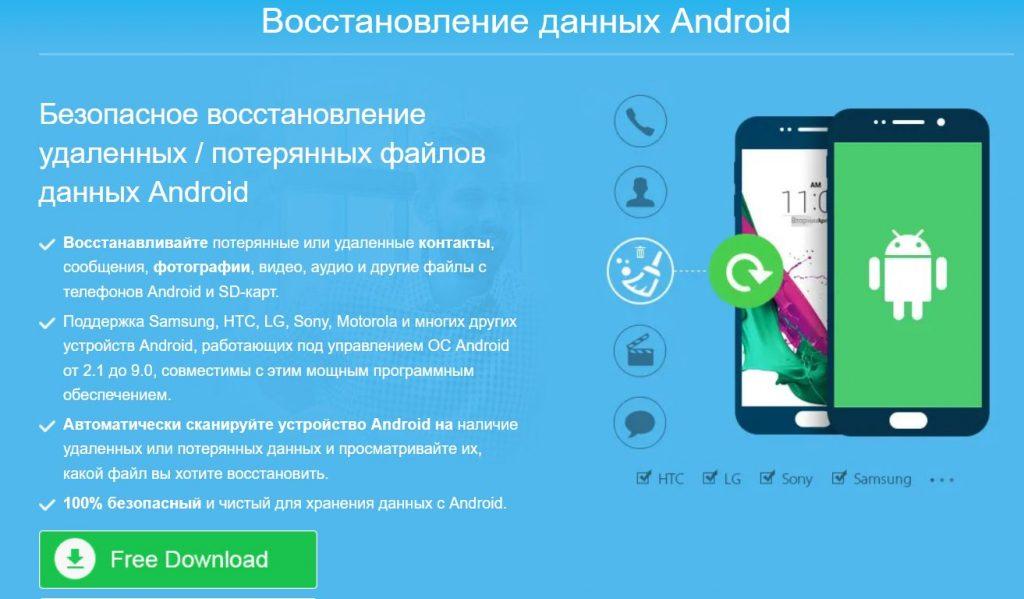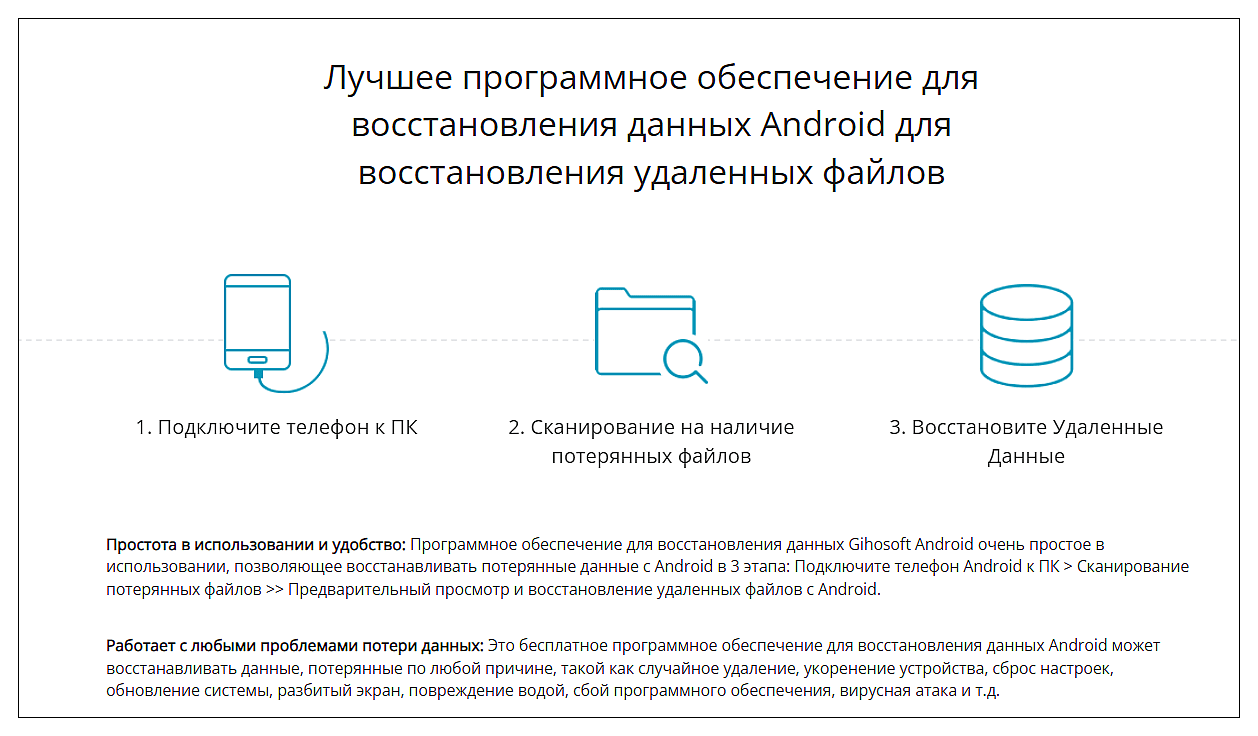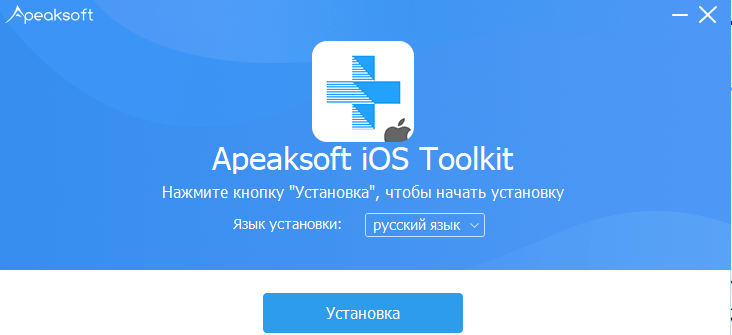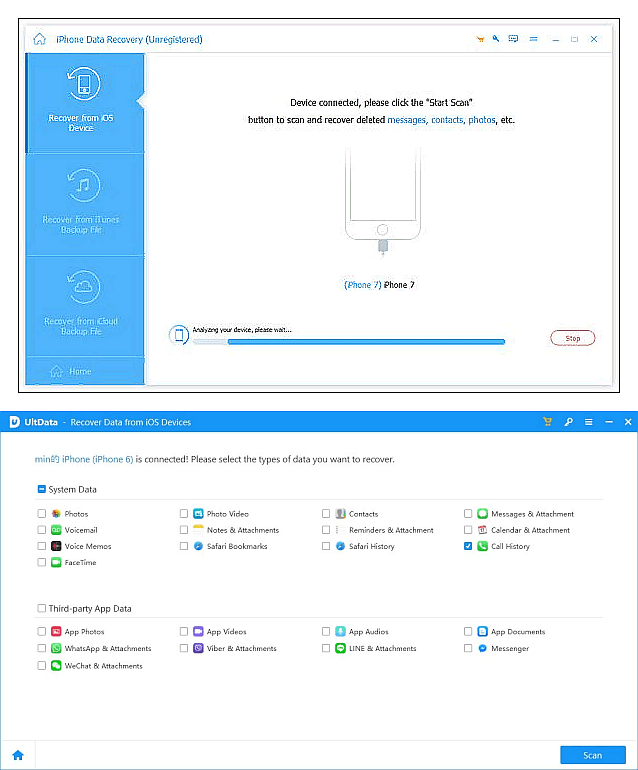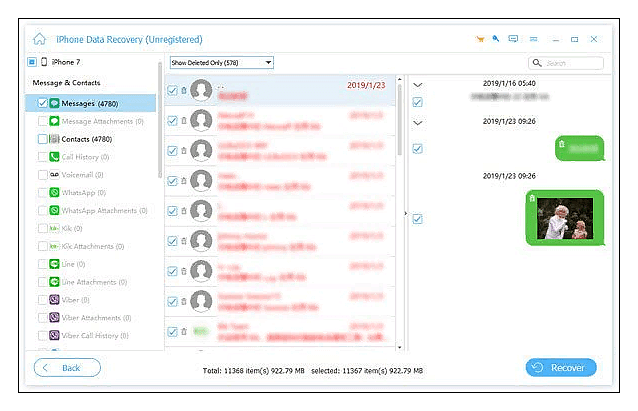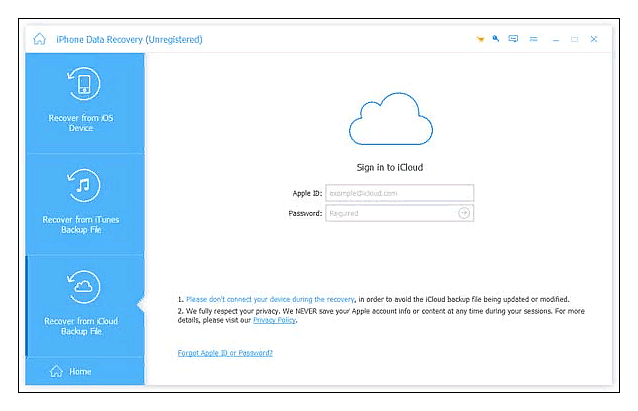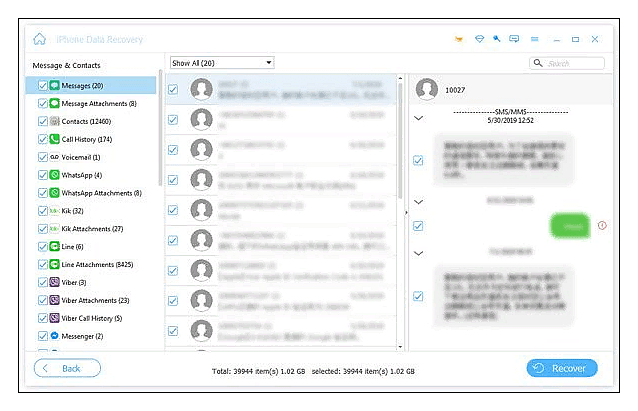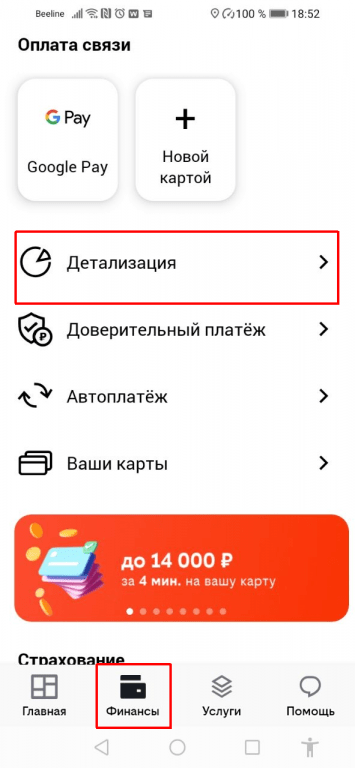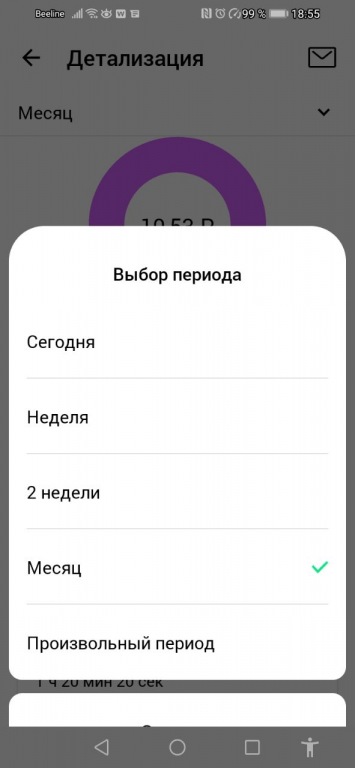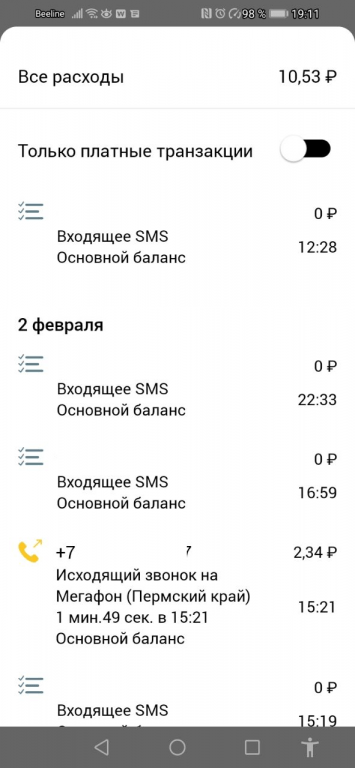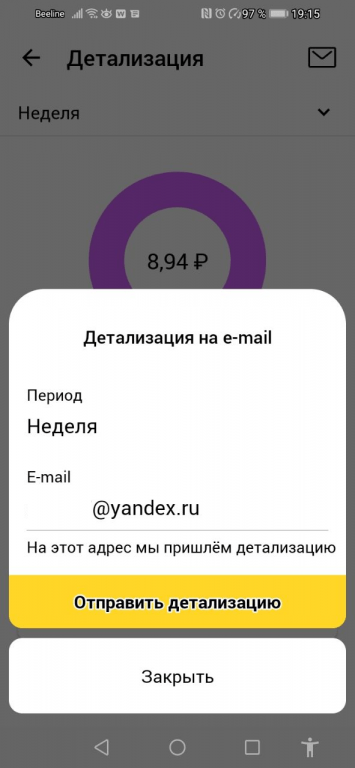Содержание
- Способ 1: Встроенные средства
- Способ 2: Сторонние приложения
- Вариант 1: Call Log Analytics
- Вариант 2: Call History Backup & Recover
- Вопросы и ответы
Способ 1: Встроенные средства
Некоторая информация о вызове доступна в предустановленных приложениях на Android для просмотра списка вызовов и телефонной книги. Разберем оба варианта, поскольку в первом случае можно посмотреть общую историю вызовов, а во втором – для определенного абонента в списке контактов. В большинстве случаев эти средства объединены в одно приложение для удобства.
- Для начала откройте приложение «Телефон». Как правило, его значок стилизован под иконку телефонной трубки, а по умолчанию он располагается на нижней панели экрана. После запуска может автоматически развернуться цифровая клавиатура. Для закрытия просто смахните ее вниз.
- В окне отобразится список вызовов: входящие (в виде диагональной стрелочки вниз), исходящие (стрелка вверх), пропущенные (строка подсвечивается красным цветом), а также могут встретиться заблокированные автоматически спам-номера. Для просмотра более подробной информации тапните по иконке в виде буквы «i», которая располагается напротив имени абонента или телефонного номера.
- Под именем и основными функциями располагается блок «Журнал вызовов». Для предпросмотра доступно несколько пунктов с некоторыми сведениями: время и дата звонка, сим-карта, номер и продолжительность разговора.
- Нажмите на строку «Посмотреть еще» — тогда откроется полная детализация с этими сведениями.
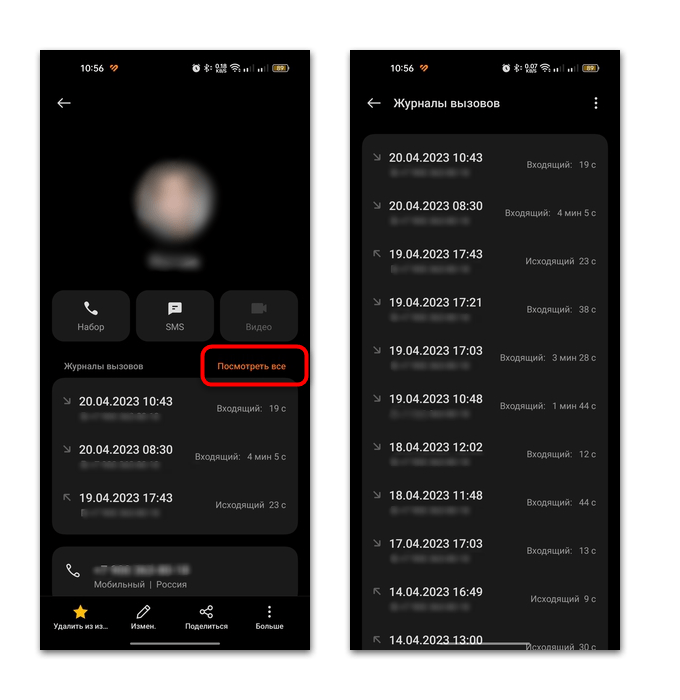
Также вы можете посмотреть историю вызовов от определенного абонента: перейдите в приложение «Контакты», затем в списке номеров отыщите человека и нажмите на него. Внизу будет блок «Журнал вызовов» и сведения о звонках.

Следует отметить, что история вызовов в большинстве случаев хранится на протяжении последних 20 месяцев использования смартфона.
Способ 2: Сторонние приложения
Существуют приложения от сторонних разработчиков, в которых предусмотрены более расширенные функции истории вызовов для анализа и статистики звонков. Например, общее время входящих и исходящих вызовов за определенный период времени. Рассмотрим несколько наиболее эффективных и функциональных решений.
Вариант 1: Call Log Analytics
Удобное приложение с подробной статистикой звонков Call Log Analytics распространяется бесплатно, но при оформлении подписки открывается доступ к другим полезным функциям: добавление заметок к звонкам, экспорт истории вызовов в формат XLS, резервное копирование журнала звонков.
Скачать Call Log Analytics из Google Play Маркета
- После запуска приложения потребуется дать разрешение на доступ к журналу звонков из встроенного приложения «Телефон». После сканирования вы сможете проанализировать свои звонки. В разделе «Телефон» на вкладке, которая стилизована под изображение часов, отображаются все звонки, так же, как и в штатном приложении.
- При выборе телефонного номера или названия контакта отобразится меню с дополнительными функциями, в том числе опция аналитики вызовов.
- При выборе «Аналитика» откроется окно с более подробной информацией: количество вызовов и продолжительность разговора за заданный период времени. Причем все сведения удобно визуализированы под диаграммы и графики. На верхней панели можете выбрать период дат, на основании которых нужно проанализировать звонки.
- В разделе можно посмотреть общую статистику по вызовам, контактам и другие данные.
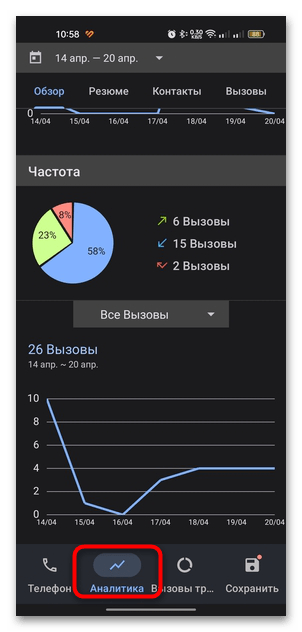
Тапните по трем горизонтальным точкам на вкладке «Телефон», затем выберите пункт «Журнал звонков». Откроется окно с историей вызовов, которую можно отфильтровать по типу звонка и период дат.
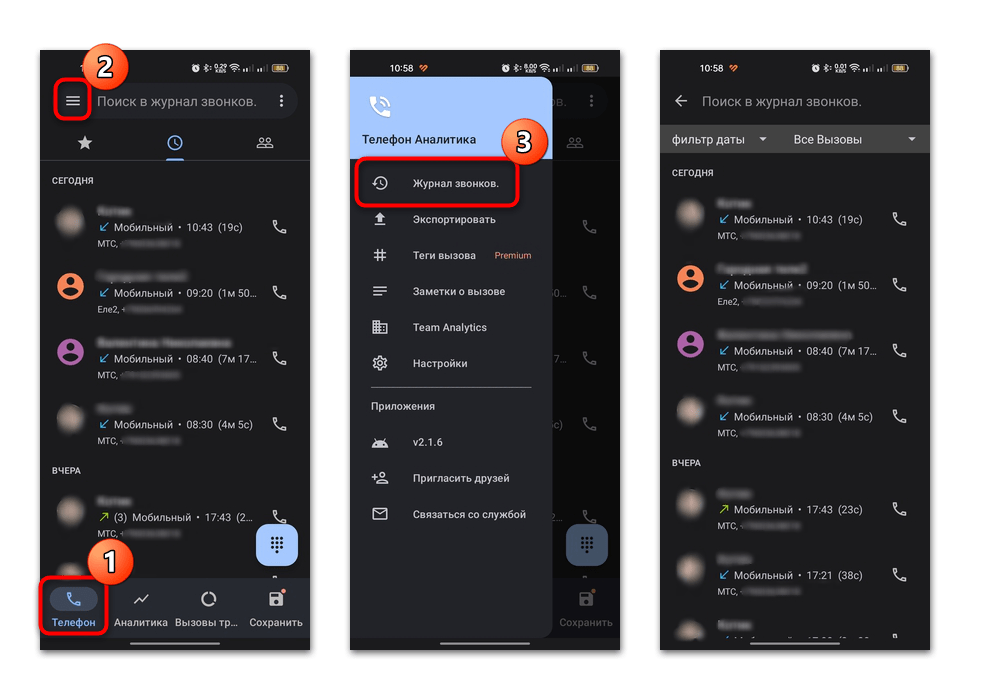
Вариант 2: Call History Backup & Recover
Еще одно приложение для просмотра истории вызовов и статистики – это Call History Backup & Recover. Основная особенность программы заключается в возможности создавать и восстанавливать резервные копии внутри приложения или в облаке Google Drive.
Скачать Call History Backup & Recover из Google Play Маркета
- Для просмотра истории вызовов нажмите на строку «Call History». Помимо списка звонков, здесь реализовано несколько дополнительных возможностей для анализа и поиска. Вверху находится панель с иконками, с помощью которой можно выбрать тип звонка: входящий, исходящий, пропущенный и заблокированный.
- Ниже реализована поисковая строка, с помощью которой можно быстро отыскать нужный номер или контакт, а правее – выбор временного периода.
- Для каждого номера есть дополнительные функции: позвонить, написать SMS / в WhatsApp или удалить вызов. Для просмотра статистических данных тапните по значку в виде стрелки. На вкладке «Overview» есть общая информация о разговорах с абонентом, а на «Call History» — история вызовов непосредственно с ним.
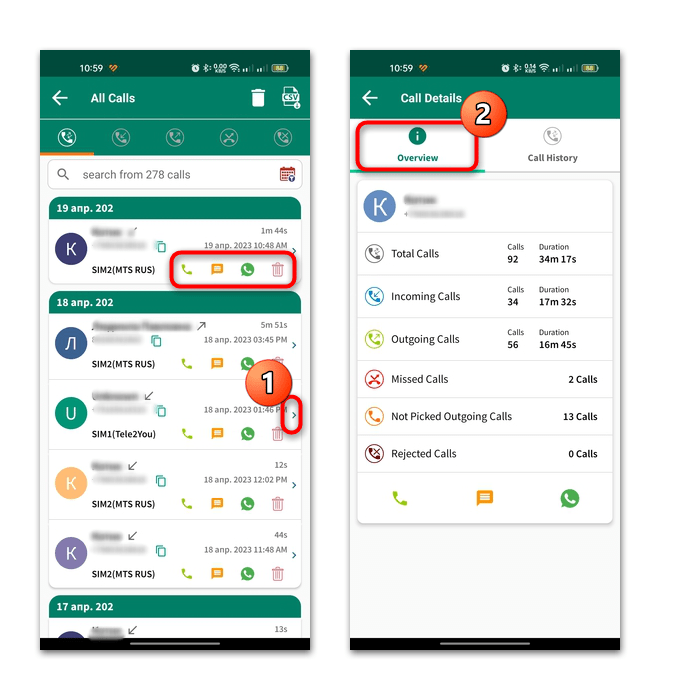
Так же, как и в предыдущем варианте, здесь можно посмотреть анализ звонков в виде диаграммы и таблиц с информацией о том, сколько всего было совершено или принято вызовов, их продолжительности, а также узнать, например, какой разговор был самым длинным. Вся информация располагается в разделе «Call Analytics».
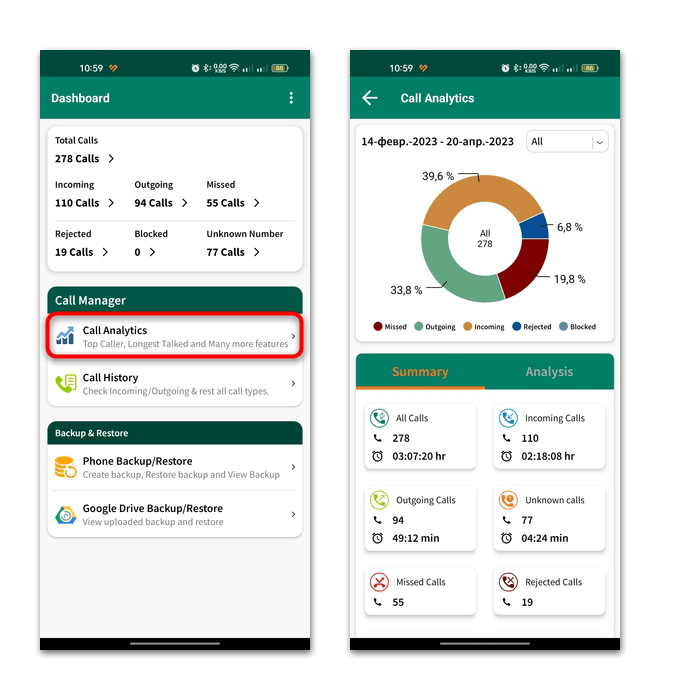
Еще статьи по данной теме:
Помогла ли Вам статья?
Смартфон фиксирует все действия пользователя. Допустим, позвонили вы кому-то, а информация о разговоре (время звонка, продолжительность и номер собеседника) сразу сохранилась в журнале вызовов на Андроид. Это очень полезный инструмент, помогающий не только вспомнить, с кем мы в последнее время беседовали по телефону, но и найти номер, который не был внесен в список контактов. Осталось только выяснить, как посмотреть журнал звонков.
Журнал поможет вспомнить о каждом разговоре по телефону
Содержание
- 1 Как посмотреть историю звонков
- 2 Как удалить звонок на Андроид
- 3 Как удалить историю звонков
- 4 Как восстановить удаленные звонки
Как посмотреть историю звонков
Информация о последних звонках хранится в приложении «Телефон», которое мы используем для исходящих и входящих вызовов. Его ярлык находится на рабочем столе смартфона. А для того, чтобы посмотреть историю вызовов, нужно:
- Запустить приложение «Телефон».
- Открыть вкладку «Недавние» (в зависимости от используемой программы может называться иначе).
- Нажать на номер и выбрать «История» для уточнения хронологии общения с отдельно взятым контактом.
Звонки группируются по контактам
Приведенная выше инструкция актуальна для приложения Google Телефон, установленного в качестве стандартной звонилке на большинстве мобильных устройств. В этой программе недавние вызовы и журнал звонков — не одно и то же. В первом случае информация о разговорах группируется по номерам, а во втором излагается в хронологическом порядке без объединения. Чтобы открыть журнал звонков в Google Phone, необходимо:
- Запустить приложение.
- Нажать на «три точки».
- Перейти в раздел «Журнал звонков».
Здесь вызовы отсортированы по времени совершения звонка
Несмотря на то, что сейчас эта разница может показаться несущественной, далее, когда мы начнем говорить об очистке журнала звонков, открытый список будет играть принципиальную роль. И сейчас вы в этом убедитесь.
⚡ Подпишись на AndroidInsider в Дзене, чтобы получать новости из мира Андроид первым
Как удалить звонок на Андроид
Историей звонков телефона можно управлять. О том, что этот раздел позволяет набрать человека, чей номер не сохранен в контактах, мы уже сказали. Теперь предлагаю узнать, как удалить звонок на телефоне, а точнее информацию о нем:
- Запустите звонилку.
- Перейдите в раздел «Журнал звонков».
- Задержите палец на нужном номере или сохраненном контакте.
- Выберите опцию «Удалить».
Удалится вызов, но не весь чат
После этого сведения о совершенном звонке исчезнут, но в то же время останется доступна вся остальная история вызовов Андроид. То есть информация о других разговорах с тем же абонентом не удалится. Имейте это в виду.
❗ Поделись своим мнением или задай вопрос в нашем телеграм-чате
Как удалить историю звонков
При желании вы можете удалить всю историю звонков с отдельно взятым контактом или вовсе очистить журнал вызовов, чтобы в нем ничего не осталось. В первом случае действуйте следующим образом:
- Откройте список последних звонков.
- Задержите палец на номере или контакте.
- Нажмите кнопку «Удалить».
- Подтвердите удаление.
Вся история звонков с выбранным номером исчезнет
В отличие от способа, описанного ранее, исчезнет весь чат с выбранным номером. При этом сам контакт не исчезнет, как и сведения о разговорах с другими абонентами. Для полного удаления журнала звонков понадобится:
- Открыть приложение «Телефон».
- Перейти в раздел «Журнал звонков».
- Нажать на «три точки», а затем — «Очистить журнал звонков».
Историю будет сложно восстановить
И вот теперь исчезнут абсолютно все вызовы. Они не будут отображаться ни в журнале, ни в списке последних звонков на Андроид. А при попытке их восстановить вы наверняка столкнетесь с целым рядом трудностей.
🔥 Загляни в телеграм-канал Сундук Али-Бабы, где мы собрали лучшие товары с АлиЭкспресс
Как восстановить удаленные звонки
После очистки журнала вызовов перед вами может встать вопрос, как посмотреть удаленные звонки. К сожалению, сделать это не получится. Можно лишь попытаться восстановить журнал вызовов:
- Откройте настройки устройства.
- Перейдите в раздел «О телефоне», а затем — «Резервирование и восстановление».
- Выберите «Мобильное устройство».
- Откройте вкладку «Восстановление» и одну из резервных копий.
- Нажмите кнопку «Восстановить».
История восстановится только при наличии бэкапа
Вернуть удаленные звонки получится только в том случае, если ранее вы позаботились о создании резервной копии. Если нет бэкапа, то попробуйте один из способов, описанных в материале, как восстановить контакты, и при необходимости закажите детализацию звонков у своего оператора. Только так получится посмотреть удаленные звонки.
Помогите пожалуйста! Я случайно удалил весь свой журнал вызовов, что очень важно для меня. Можно ли его восстановить? Если да, то как восстановить журнал звонков на Android?”
Журналы вызовов отслеживают ценные данные о каждом из ваших входящих и исходящих вызовов и помогают вам реагировать на пропущенные вызовы, поэтому потеря или случайное удаление важной истории вызовов или журналов вызовов может быть очень ужасным. Если вы столкнулись с этой неудобной проблемой, вам не о чем беспокоиться, так как можно восстановить историю звонков. Здесь мы придумали 5 полезных способов восстановить журнал звонков Андроид.
- Часть 1: Как восстановить журнал звонков на Андроиде без компьютера
- Способ 1. Как восстановить историю звонков на Андроиде из локальной резервной копии
- Способ 2. Как восстановить журнал звонков с Гугл Диска
- Часть 2. Как восстановить удаленные вызовы на Андроиде с компьютером
- Способ 3. Как восстановить журнал звонков без резервной копии и Roothot
- Способ 4. Как восстановить журнал звонков на Самсунге через Smart Switch
- Способ 5. Получите резервную копию журнала вызовов Android от поставщика услуг телефонной связи
Часть 1: Как восстановить журнал звонков на Андроиде без компьютера
В этой части мы в основном ознакомимся с тем, как восстановить удаленные вызовы на Андроиде без компьютера.
Способ 1. Как восстановить историю звонков на Андроиде из локальной резервной копии
Большинство производителей Android-смартфонов, таких как Samsung, Xiaomi, Huawei, предоставляют пользователям собственные решения для резервного копирования, позволяющие создавать резервные копии данных телефона в облачных хранилищах и восстанавливать данные при необходимости. Если вы ранее сделали резервную копию своего телефона Android и всех данных, которые он содержит, вы можете легко восстановить удаленные журналы вызовов на Android из локальной резервной копии.
Ниже мы расскажем, как восстановить историю звонков из резервной копии Samsung Cloud.
- Перейдите в «Настройки» > «Учетные записи и резервное копирование» > «Восстановить данные».
- Выберите нужную резервную копию устройства, затем выберите параметр «Журналы вызовов» и нажмите «Восстановить».
- Нажмите «Установить», и ваш телефон начнет загрузку резервной копии.
-
Удаленные журналы вызовов будут восстановлены на телефоне Samsung.
Обратите внимание, что восстановленная история звонков удалит существующие журналы звонков.
Способ 2. Как восстановить журнал звонков с Гугл Диска
Служба резервного копирования Google встроена в каждый телефон Android. С помощью этой услуги вы можете восстановить удаленную историю звонков на Android, при условии, что вы ранее создали резервную копию своего устройства в своей учетной записи Google. Чтобы восстановить журналы вызовов из резервной копии Google Диска, вам необходимо сначала перезагрузить устройство, а затем восстановить журналы вызовов из резервной копии Google во время первоначальной настройки телефона.
Ознакомьтесь с пошаговым руководством ниже о том, как восстановить удаленные телефонные звонки на Андроиде.
- Начните со сброса настроек Android-устройства: выберите «Настройки» > «Общее управление» > «Сброс» > «Сброс настроек». [Примечание: Эти параметры могут называться по-разному в зависимости от модели вашего устройства.]
- После сброса телефона следуйте инструкциям на экране, чтобы настроить устройство.
- Когда вы дойдете до экрана «Копировать приложения и данные», нажмите «Далее».
- Выберите Невозможно использовать старое устройство, чтобы продолжить.
- Войдите в свою учетную запись Google и примите условия использования Android.
- Вам будет предоставлен список данных, которые можно восстановить на вашем устройстве, включая историю звонков, настройки устройства, контакты, календарь и многое другое. Выберите все и нажмите «Восстановить».
Вот и все. Вы можете видеть, что все удаленные журналы вызовов теперь вернулись.
Часть 2. Как восстановить удаленные вызовы на Андроиде с компьютером
Способ 3. Как восстановить журнал звонков без резервной копии и Roothot
Если вы не создали резервную копию данных своего телефона до того, как история звонков была удалена, вы должны быть вооружены приложением для восстановления удаленных вызовов Android, например Tenorshare UltData for Android, который может восстанавливать удаленную историю звонков на Android без резервной копии с вероятностью успеха почти 100%.
Как ведущий инструмент для восстановления данных Android с функцией «Не требуется root», UltData for Android позволяет восстанавливать различные типы данных, включая историю звонков, контакты, фото и видео на вашем телефоне Android после случайного удаления. В дополнение к этому, он способен восстановить удаленные сообщения WhatsApp на Android без резервного копирования.
Давайте без промедления посмотрим, как восстановить удаленные вызовы на Андроиде без Root.
-
Для начала загрузите и установите Ultdata for Android на свой компьютер.
-
Запустите программу и выберите на главном экране опцию «Восстановить потерянные данные».
-
Затем подключите телефон Android к компьютеру с помощью USB-кабеля. После подключения вам необходимо включить отладку по USB на вашем телефоне Android, следуя данной инструкции.
-
Когда ваш телефон будет обнаружен, UltData for Android покажет различные категории данных, которые можно восстановить. Нажмите «Историю звонков», а затем «Начать». Подождите, пока инструмент просканирует ваш телефон и найдет удаленную историю звонков.
-
Теперь вы можете просмотреть все удаленные журналы вызовов. Выберите историю звонков, которую вы хотите восстановить, и нажмите кнопку «Восстановить».
-
Вы получите возможность сохранить данные на своем ПК, поэтому выберите или создайте папку для хранения восстановленной истории звонков. Дождитесь завершения процесса восстановления, и вы увидите всплывающее окно с сообщением «Восстановление успешно».
Вот и все, как восстановить удаленные звонки на Андроиде без рута и бекапа. Вы можете легко найти восстановленные данные на своем ПК, перейдя в папку назначения.
Способ 4. Как восстановить журнал звонков на Самсунге через Smart Switch
Для пользователей Samsung, которые сделали резервную копию содержимого своего смартфона Samsung Galaxy на компьютере с помощью Samsung Smart Switch, восстановление удаленных журналов вызовов на Android будет проще.
Вот как восстановить журнал вызовов на Самсунге через Samsung Smart Switch.
- Запустите Smart Switch на своем компьютере и подключите телефон Samsung к компьютеру.
-
После подключения нажмите «Восстановить».
- Выберите одну из резервных копий для восстановления, если у вас более одной резервной копии.
-
Выберите опцию «Вызовы и контакты» и нажмите «Восстановить».
-
Подождите, пока история вызовов синхронизируется с телефоном Samsung, и нажмите «ОК».
Способ 5. Получите резервную копию журнала вызовов Android от поставщика услуг телефонной связи
Помимо применения вышеуказанных методов, вы также можете воспользоваться помощью своего поставщика услуг, чтобы восстановить удаленную историю вызовов Android. Поскольку все поставщики услуг обязаны хранить подробные записи о звонках в течение как минимум двух лет, вы можете связаться с ними и попросить предоставить вам доступ для просмотра записи о звонках. Если вы являетесь пользователем Verizon и вам требуется доступ к истории потерянных вызовов, пользователи могут перейти на страницу User портал и войдите в свою учетную запись. На пользовательском портале нажмите на страницу «История вызовов», и вы сможете просмотреть всю свою историю вызовов, включая входящие, исходящие и пропущенные вызовы.
Кроме того, вы можете проверить историю звонков за последние несколько недель, войдя в свою учетную запись оператора и выбрав «История звонков». Журналы вызовов упорядочены по дате и времени. вы можете коснуться параметра «Тип», чтобы увидеть, был ли вызов пропущен, получен или набран. Чтобы вернуть удаленную историю звонков с телефона Android, просто скачайте ее онлайн.
Заключение
Мы надеемся, что вам понравилась эта статья. Восстановление удаленного журнала звонков Андроид является важным. Чтобы помочь вам восстановить удаленный журнал звонков на Android, мы представили 5 лучших способов, которые можно использовать. Если ваша история звонков удалена или потеряна до того, как вы сделали резервную копию, Tenorshare UltData for Android — хороший выбор для вас, поскольку он позволяет быстро восстанавливать удаленные данные Android без root.
Лучшая программа для восстановления WhatsApp на Android без рута
- Восстановить удаленные сообщения WhatsApp на Samsung, Huawei, Xiaomi, OPPO без рута
- Восстановить фотографии, контакты, сообщения, видео и все, что вы потеряли
- Предварительный просмотр отдельного файла перед восстановлением данных
- Поддержка большинства телефонов и планшетов Android
Скачать Бесплатно
Скачать Бесплатно
Присоединяйтесь к обсуждению и поделитесь своим голосом здесь
Как узнать полную историю звонков
Как посмотреть журнал звонков:
1. Откройте приложение «Телефон».
2. Нажмите на значок «Недавние».
3. Рядом с каждым звонком в списке вы увидите один или несколько значков: пропущенные вызовы (входящие); принятые вызовы (входящие); исходящие вызовы.
- Для просмотра журнала звонков на телефоне нужно открыть приложение «Телефон» и выбрать «Недавние».
- Чтобы запросить историю звонков, необходимо обратиться лично и иметь доверенность.
- На iPhone можно посмотреть историю звонков в «Телефоне», выбрав «Recents».
- Для восстановления удаленных журналов вызовов на Android без резервного копирования нужно подключить устройство к Android Data Recovery, включить режим отладки USB, выбрать журнал вызовов для сканирования и нажать «восстановить».
- Удаленную историю звонков на Android можно посмотреть в интерфейсе приложения Data Recovery, выбрав опцию «Отображать только удаленные элементы».
- Историю звонков можно получить бесплатно через дистанционные каналы обслуживания оператора и платно — в офисах обслуживания.
- Чтобы посмотреть старый журнал звонков на Android, нужно выбрать «ЖУРНАЛ» в приложении Phone, нажать на «Еще» и выбрать «Настройки».
- Удаленную историю звонков можно найти в меню «Сообщения и контакты» на телефоне.
- Историю вызовов можно получить в салоне оператора по обращению владельца номера с паспортом.
- Можно ли запросить историю звонков
- Как посмотреть историю всех звонков на айфоне
- Как найти удаленную историю звонков
- Как посмотреть удаленную историю звонков
- Как получить историю звонков
- Как посмотреть старый журнал звонков
- Как узнать удаленную историю звонков
- Как получить историю вызовов
- Как в гугле посмотреть историю звонков
- Как посмотреть весь список звонков на айфоне
- Как посмотреть историю звонков на городском телефоне
- Как посмотреть историю звонков если она удалена
- Как называется отслеживание звонков
- Как посмотреть историю звонков Алтел
Можно ли запросить историю звонков
Независимо от оператора связи, запросить распечатку можно только при личном обращении. Получить распечатку звонков по номеру другого человека можно только предъявив доверенность, заверенную у нотариуса.
Как посмотреть историю всех звонков на айфоне
Как посмотреть историю звонков на iPhone с помощью «Телефон»:
1. Шаг 1: Разблокируйте телефон и перейдите к приложению «Телефон».
2. Шаг 2: Когда вы нажмете на это приложение, перед вами появится список номеров (журнал вызовов iPhone).
3. Шаг 3: Нажмите на «Recents», чтобы увидеть все истории вызовов.
Как найти удаленную историю звонков
Действия по выборочному восстановлению удаленных журналов вызовов / истории с Android без резервного копирования:
1. 1 Подключите Android к Android Data Recovery.
2. 2 Включить режим отладки USB.
3. 3 Выберите тип файла журнала вызовов для сканирования
4. 4 Восстановить удаленную историю журналов вызовов для Android.
Как посмотреть удаленную историю звонков
В интерфейсе откройте вкладку Data Recovery. Приложение выполнит поиск и подключение к внешнему устройству. Если процесс пройдет удачно, то на экране компьютера вы увидите список данных, которые можно восстановить на смартфоне Андроид. Выберите Call History, чтобы вернуть журнал вызовов, далее нажмите на кнопку «Next».
Если вы хотите просматривать только историю удаленных вызовов, вы можете включить опцию «Отображать только удаленные элементы» вверху. Выберите любой журнал вызовов и просмотрите его подробную информацию, если это необходимо. Просто отметьте перед элементами, которые вы хотите восстановить.
Как получить историю звонков
У любого сотового оператора доступен заказ распечатки совершенно бесплатно. Для этого нужно воспользоваться дистанционными каналами обслуживания — операторское приложения или личный кабинет на сайте. Платно услуга предоставляется в печатном варианте, при заказе через офисы обслуживания.
Как посмотреть старый журнал звонков
1 Приложение Head to Phone на Android. 2 Выберите «ЖУРНАЛ», чтобы получить доступ ко всей истории звонков мобильного номера. 3 Нажмите «Еще», чтобы открыть подменю. 4 Выберите «Настройки», чтобы получить доступ ко всем настройкам вызовов.
Как узнать удаленную историю звонков
Нажмите «История звонков» в меню «Сообщения и контакты». Для просмотра доступны как удаленные записи, так и сохранившиеся. Выберите те строки и контакты, которые необходимо восстановить.
Как получить историю вызовов
Получить его можно обратившись в салон оператора с паспортом. Предоставляется детализация только владельцу номера по его обращению.
Как в гугле посмотреть историю звонков
Включить:
1. Откройте приложение «Google Мой бизнес» на устройстве Android. Если у вашей компании несколько адресов, выберите нужный.
2. Выберите Главная.
3. На карточке «Просмотр журнала звонков» нажмите Попробовать Включить журнал звонков.
Как посмотреть весь список звонков на айфоне
Откройте программу «Телефон» и нажмите «Недавние» для просмотра списка недавних вызовов.
Как посмотреть историю звонков на городском телефоне
Варианты получения детализации счета домашнего телефона:
1. авторизоваться на персональной странице;
2. зайти в раздел «Домашний телефон» на вкладку «Услуги»;
3. на странице «Общая информация» активировать строку «Заказать детализацию».
Как посмотреть историю звонков если она удалена
Если вы хотите просматривать только историю удаленных вызовов, вы можете включить опцию «Отображать только удаленные элементы» вверху. Выберите любой журнал вызовов и просмотрите его подробную информацию, если это необходимо. Просто отметьте перед элементами, которые вы хотите восстановить.
Как называется отслеживание звонков
Коллтрекинг — это русское обозначение английского словосочетания call tracking. Его буквальный перевод на русский — отслеживание звонков.
Как посмотреть историю звонков Алтел
Если Вы не являетесь активным пользователем Личного кабинета Алтел, Вы можете получить детализацию в одном из центров компании. Просто обратитесь к сотруднику центра с удостоверением личности и с вашим устройством связи и заполните соответствующее заявление.
Оставить отзыв (1)
Удивительно, но многие еще используют смартфон для голосовых вызовов и отправки SMS, а не только в качестве фотоаппарата, видеокамеры и устройства доступа в интернет. И если сведения о сохраненных контактах, при правильной настройке резервного копирования, практически всегда можно восстановить, то с историей вызовов все намного сложнее. Как посмотреть историю звонков, даже в случае уничтожения хранящихся в памяти данных, на смартфонах Андроид и Айфон расскажу в этой статье.
- Когда происходит удаление истории звонков
- Очистка журнала вызовов на телефоне Андроид
- Подготовка андроид-устройства к восстановлению записей
- Восстановление истории звонков на Андроид при помощи программ
- Другие программы восстановления истории звонков
- Восстановление истории звонков на Айфоне
- Детализация звонков сотового оператора
Когда происходит удаление истории звонков
История вызовов может быть утеряна из памяти телефона по разным причинам, например:
- затирание старых данных вследствие исчерпания лимита хранения записей;
- автоматическая или ручная очистка памяти смартфона;
- случайное удаление нужных записей;
- сбои в работе операционной системы, откат к заводским настройкам;
- некоторые виды механических повреждений, попадание влаги;
- заражение системы вирусами.
Следует знать, что полностью восстановить историю вызовов невозможно. Особенно, на старых моделях телефонов с маленьким объемом внутренней памяти. Рекомендуется заранее позаботиться о сохранении важных телефонных номеров в списке контактов, а также настройке резервного копирования данных в сторонних хранилищах. Современные операционные системы Android и iOS предоставляют широкий инструментарий для резервирования. Если по любой причине список вызовов был утерян, то для его восстановления понадобятся специальные программы. Почти все они требуют полных прав доступа ROOT.
Очистка журнала вызовов на телефоне Андроид
Для начала разберемся, как убрать ненужные записи из истории звонков. В зависимости от модели смартфона и версии операционной системы алгоритм действий, пункты меню могут отличаться. Также есть разные варианты очистки — полная всего журнала или частичная отдельных записей.
- Откройте приложение «Телефон», войдите в «Настройки», выберите пункт «Удалить записи».
- Выберите из списка вызовов те, которые хотите стереть. Либо отметьте все. Нажмите кнопку с корзинкой «Удалить».
- Для уничтожения истории вызовов определенного номера, откройте его в списке. На моем смартфоне для этого нужно тапнуть по значку с буковой «i» в кружочке.
- Откроется меню с журналом вызовов данного номера. Для удаления конкретной записи удерживайте палец на строке до появления подменю, выберите «Удалить запись».
- Чтобы очистить всю историю записей по данному номеру, тапните по троеточию «Еще». Здесь вы можете воспользоваться опцией «Удалить историю» или «Очистить список вызовов».
Учтите, что такой способ очистки только удаляет запись из журнала приложения. Информация по-прежнему доступна в ячейках памяти телефона и может быть восстановлена при помощи специальных программ. Некоторые из этих программ позволяют стереть данные из журнала полностью без возможности восстановления. Это важно в тех случаях, когда вы собираетесь продать телефон.
Подготовка андроид-устройства к восстановлению записей
Восстановление записей истории звонков и SMS при помощи программ выполняется через подключение смартфона к компьютеру. Для этого на устройстве Андроид должна быть включена функция отладки по USB в режиме разработчика. Вот как это делается на смартфоне Honor 8A с версией ОС Android 9.0 и прошивкой UEMI 9.1.0.
- В «Настройках» откройте раздел «Система», затем вкладку «О телефоне». Несколько раз тапните по надписи «Номер сборки» пока на экране не появится сообщение «Теперь вы разработчик».
- Вернитесь в меню «Система», откройте раздел «Для разработчиков». Перейдите в специальное меню управления расширенным функционалом ОС Андроид.
- Найдите соответствующий пункт «Отладка по USB» и передвиньте ползунок для активации режима.
Включение данной функции не предоставляет прав root-доступа, но и ничем не вредит системе Андроид и другим сервисам.
Восстановление истории звонков на Андроид при помощи программ
В интернете можно найти много приложений, с помощью которых выполняется восстановление утерянных данных на андроид-устройстве, в том числе списка вызовов и коротких текстовых сообщений. Большинство из них требуют полных прав root-доступа. Некоторые полностью либо частично бесплатные. Повторюсь, что ни одна из утилит не гарантирует 100% восстановление информации. Так же учитывайте, что рутирование смартфона как минимум лишает вас заводской гарантии, сервисной поддержки и автоматических обновлений системы.
Общие правила, которые следует соблюдать при работе программы регенерации данных на смартфоне, планшете с любой операционной системой:
- создайте резервные копии важных данных на сторонних носителях, в облаке;
- уровень зарядки батареи должен составлять не менее 50%;
- не выключайте и не перезагружайте компьютер, смартфон в момент отладки;
- не отключайте кабель в процессе работы программы.
Еще один совет. Когда обнаружите случайное удаление информации на смартфоне, в том числе записей журнала вызовов, прекратите пользоваться телефоном, отключите его от интернета до момента запуска программы восстановления. Это позволит избежать затирания данных на флеш-памяти.
Wondershare Dr Fone
Считается одной из лучших утилит для восстановления данных на устройствах с ОС Android и iOS. В бесплатном режиме программа только тестирует память телефона и составляет список утерянных записей. Чтобы произвести полное восстановление истории звонков, необходимо приобрести полный пакет. Интерфейс приложения не поддерживает русский язык. Для восстановления требуются права суперпользователя.
- Скачайте дистрибутив Dr Fone с официального сайта на компьютер, выбрав версию для операционной системы Windows или MacOS.
- Инсталлируйте программу на ПК или ноутбук.
- Подключите смартфон к компьютеру через USB-кабель, запустите приложение. Игнорируйте баннеры с предложением покупки премиум-пакета. В интерфейсе откройте вкладку Data Recovery.
- Приложение выполнит поиск и подключение к внешнему устройству.
- Если процесс пройдет удачно, то на экране компьютера вы увидите список данных, которые можно восстановить на смартфоне Андроид. Выберите Call History, чтобы вернуть журнал вызовов, далее нажмите на кнопку «Next». В случае необнаружения устройства, попробуйте перезагрузить смартфон, подключите кабель в другой порт USB.
- Программа начнет процесс восстановления данных. Для его удачного завершения потребуется root-доступ. Найденные записи журнала звонков отобразятся в окне Call history. Отметьте те строки, которые хотите сохранить и перенесите журнал в папку на компьютере, нажав на «Recover to Computer».
В моем случае Dr.Fone не сумел отобразить информацию на смартфоне, хотя само устройство обнаружил. Скорее всего, это произошло из-за отсутствия прав рут. По отзывам пользователей, приложение неплохо справляется с задачей поиска и восстановления потерянных данных. Но полного восстановления добиться не удастся.
Другие программы восстановления истории звонков
Как я уже говорил, в интернете можно найти немало приложений для регенерации утерянных данных в системе Андроид. Некоторые доступны для установки в официальном магазине Google Play Маркет, другие на различных сайтах и торрентах. С последними утилитами будьте осторожны, так как велика вероятность заражения системы вирусами.
FoneLab для Android
Разработчики называют программу лучшей для восстановления удаленных файлов с телефона Android, SD-карты, планшета на Windows 11/10/8/7 и macOS. С ее помощью можно вернуть удаленные SMS, контакты, журналы вызовов и документы с телефона Android и SD-карты. Приложение скачивается на компьютер, а регенерированные данные сохраняются в форматах VCF, CSV или HTML. Есть бесплатная демо-версия для Windows 11/10/8/7 и Mac OS X 10.7 или выше. Скачать дистрибутив можно с официального сайта разработчика.
Tipard Android Data Recovery
С помощью этой программы можно как восстановить, так и полностью удалить данные на любом мобильном устройстве Android. Поддерживает Samsung, HTC, LG, Sony, Motorola и другие марки смартфонов, работающих под управлением ОС Android от 2.1 до 9.0. Автоматически сканирует память телефона и предлагает полную или выборочную выгрузку записей. Приложение восстанавливает данные даже при механических повреждениях и отсутствии прямого доступа к смартфону. Пользователям программа нравится за удобный интерфейс и быструю обработку данных. Бесплатную демо-версию Tipard Android Data Recovery можно скачать здесь.
Johosoft Android Phone Recovery
Программа не только восстанавливает случайно утерянные записи журнала телефонных вызовов, но также чат и контакты мессенджеров WhatsApp и Viber. Интересно, что утилита не требует полного доступа root. Устанавливается на компьютер с операционкой Windows Vista и выше, macOS начиная с релиза 10.10. Полностью совместима со всеми версиями телефонов Android любых марок. Попробовать бесплатную версию Johosoft Android Phone Recovery.
Восстановление истории звонков на Айфоне
В зависимости от того, как вы удалили записи и какие в истории звонков на iPhone, выбирается и способ их восстановления. При серьезных сбоях, откате к заводским настройкам, обновлениям, в результате которых произошло массовое стирание данных, восстановление лучше провести с помощью резервной копии, созданной в iTunes или iCloud. Когда нужно выборочно регенерировать какие-то записи из журнала вызовов на Айфоне, то лучше воспользоваться сторонним приложением.
Утилита регенерации данных для iOS iPhone Data Recovery
- Скачайте соответствующий дистрибутив и установите программу iPhone Data Recovery с надежного сайта на компьютер с операционной системой Windows или MacOS.
- Подключите Айфон с помощью USB-кабеля к компьютеру, запустите программу. Нажмите «Начать сканирование» в правом нижнем углу окна и дождитесь, пока приложение обнаружит ваш смартфон.
- После анализа данных будут перечислены все найденные записи потерянных звонков. Нажмите «История звонков» в меню «Сообщения и контакты». Для просмотра доступны как удаленные записи, так и сохранившиеся. Выберите те строки и контакты, которые необходимо восстановить. Для удобства навигации в интерфейсе программы удаленные журналы вызовов отмечены красным цветом, а оставшиеся — зеленым. Для сортировки и выбора только удаленных записей журнала, включите фильтр «Отображать только удаленные элементы».
Остается сохранить выбранные записи звонков в папку на компьютере. Просто нажмите кнопку «Восстановить» справа внизу и укажите путь для скачивания.
Восстановление истории вызовов iPhone из резервной копии iCloud
Если у вас настроено ручное или резервное копирование данных с Айфон в облачное хранилище iCloud, то вы можете извлечь оттуда потерянные записи журнала вызовов. Для этого можно воспользоваться той же программой iPhone Data Recovery.
- Запустите ранее установленное приложение и нажмите «Восстановить из файла резервной копии iTunes». Пока не подключайте смартфон к компьютеру. Войдите в свою учетную запись iCloud, используя свой Apple ID и пароль. В списке выберите резервную копию для восстановления, нажмите кнопку «Загрузить». В новом окне откройте «Журнал вызовов» и нажмите «Далее».
- Включите опцию «Отображать только удаленные элементы» вверху, чтобы удаленные записи вызовов iPhone отображались красным цветом. Отметьте и проверьте историю вызовов в окне предварительного просмотра на правой панели. Нажмите кнопку «Восстановить» после того, как была выбрана вся удаленная история вызовов.
Утерянные записи вызовов будут восстановлены в текстовом формате. Просмотрите и выберите те, которые вам нужны вручную. Учтите, что Apple установила ограничение на отображение истории вызовов в iTunes Backup и iCloud Backup до 100 последних записей. При превышении лимита более старые записи удаляются автоматически.
Детализация звонков сотового оператора
Это скорее запасной вариант получения полного списка телефонных звонков, который на первый взгляд кажется простым и очевидным. Все операторы сотовой связи хранят на своем оборудовании историю вызовов абонентов. По запросу они обязаны предоставлять детализацию за период, так как это является основанием для начисления оплаты за пользование услугами. Проще всего получить детализацию в личном кабинете либо через мобильное приложение сотового оператора.
- Авторизуйтесь в личном кабинете на сайте через браузер на ПК или в мобильном приложении. Найдите опцию «Детализация». Интерфейсы и расположение вкладок меню у каждого оператора свое. Так выглядит мобильный интерфейс билайна.
- Установите период, за который хотите просмотреть все входящие и исходящие транзакции на вашем номере.
- В списке будут указаны не только входящие и исходящие вызовы, но и SMS-сообщения, дата и время.
- В данном режиме доступен только просмотр данных вызовов и текстовых сообщений. Чтобы получить детализацию на имейл, тапните по значку конверта в правом верхнем углу. Укажите электронный адрес, куда придет файл в формате *pdf с историей вызовов за выбранный период.
В статье я рассказал об основных способах как можно просмотреть, удалить и восстановить историю звонков на телефонах Андроид и Айфон. Чтобы не решать проблему потерянных записей в журнале звонков в пожарном порядке, правильным будет настройка резервного копирования. Для этого существуют специальные программы, которые вручную или в автоматическом режиме будут создавать бэкапы истории вызовов и сообщений. Например, приложение SMS Backup создаст резервные копии журнала вызовов и SMS, сохранит их в облаке или в памяти телефона, в том числе на SD-карте в платной версии. Надо просто один раз настроить резервирование и навсегда забыть о проблеме случайно потерянных звонков.
Post Views: 5 437